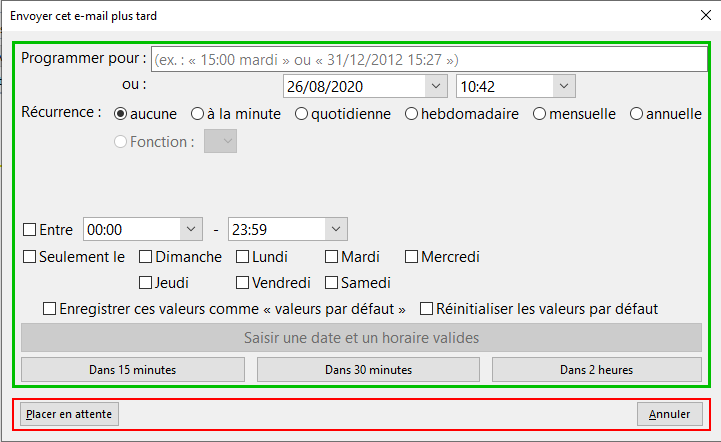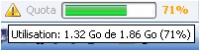Table des matières
Les modules disponibles pour le client Thunderbird
Installation d'un module dans Thunderbird
- Rendez vous sur la page officielle de l'extension souhaitée
- Cliquez sur le lien Download Now pour enregistrer le fichier sur votre ordinateur
- Dans Thunderbird, allez dans le menu “Outils” puis “Modules complémentaires”
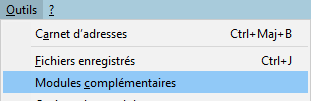
- Depuis la fenetre Gestion de vos extensions
- Sélectionnez Installez un module depuis un fichier
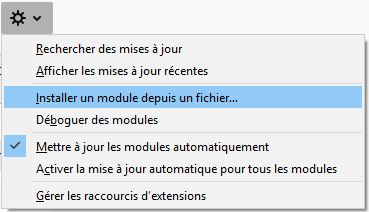
- Validez et installez le module
- Redémarrez Thunderbird pour activer l'extension
Module "Display Quota"
Dans le cadre de la messagerie unifiée de l'Université de Nantes, nous avons développé une extension pour thunderbird afin d'afficher l'état du quota des utilisateurs en temps réel. Une fois ce petit programme installé dans Thunderbird, une barre de progression s'affiche dans la barre d'état de votre logiciel de messagerie :
[Thunderbird v78 et au dessus] l'extension n'est pas compatible pour TB 78. La fonctionnalité est cependant incluse sans extension mais le quota n'apparait que lorsque le seuil de 75% est dépassé. Il est possible de modifier ce seuil et d'afficher le quota au % que vous souhaitez.
- « Menu hamburger » en haut à droite ;
- « Préférences » ;
- « Général » puis cliquer tout en bas à droite sur,
- « Éditeur de configuration… ».
Saisir ensuite un de ces nom ci-dessous puis modifier en conséquence :
mail.quota.mainwindow_threshold.show(valeur en pourcentage à partir de laquelle le quota s’affichera, mettre à 0 pour qu’il soit toujours visible)mail.quota.mainwindow_threshold.warning(pourcentage avant que la jauge devienne orange)mail.quota.mainwindow_threshold.critical(pourcentage avant que la jauge devienne rouge)
Ensuite en bas à droite le quota en pourcentage sera visible.
S’il ne s’affiche pas c’est que le compte sur le serveur ne fourni pas d’informations Quota disponibles. Pour le savoir il suffit de faire un clique droit sur « Courrier entrant » puis « Propriétés » et onglet « Quotas ».
Installation
- Rendez vous sur la page officielle de l'extension
- Procédez à l'installation
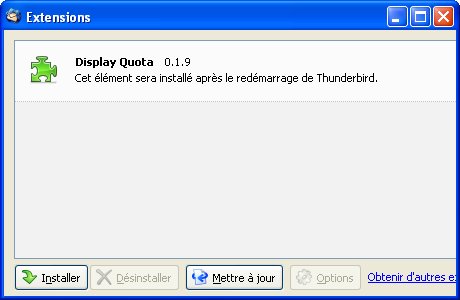
- Vous avez maintenant dans la barre d'état (en bas à droite, dans Thunderbird) une barre qui vous indique l'état de votre quota :
Module "QuickText"
Vous voulez créer des modèles de réponses à insérer rapidement dans votre mail.
Installation
- Rendez vous sur la page officielle de l'extension
- Procédez à l'installation
Usage du module
- Ouvrir la fenetre de configuration à partir du menu Outils puis QuickText
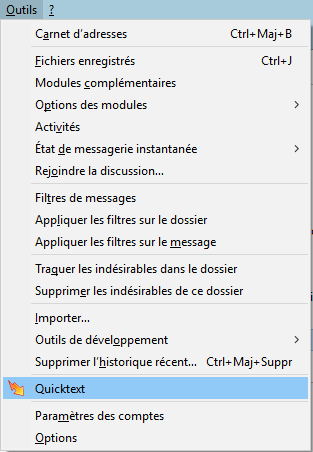
- Ajouter un nouveau groupe
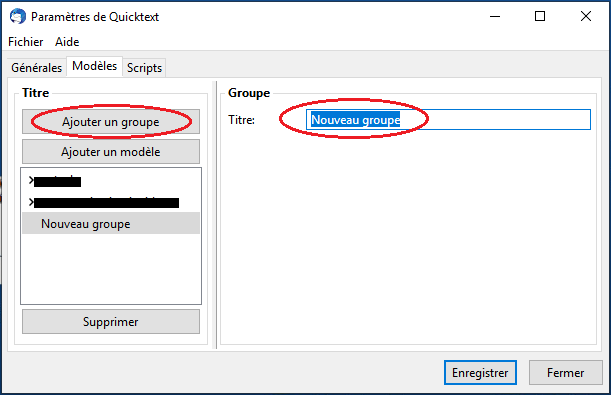
- Ajouter un modèle de message
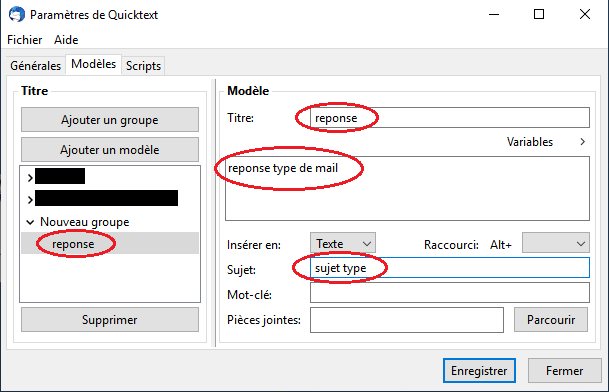
- Insérer votre modèle de réponse dans votre message
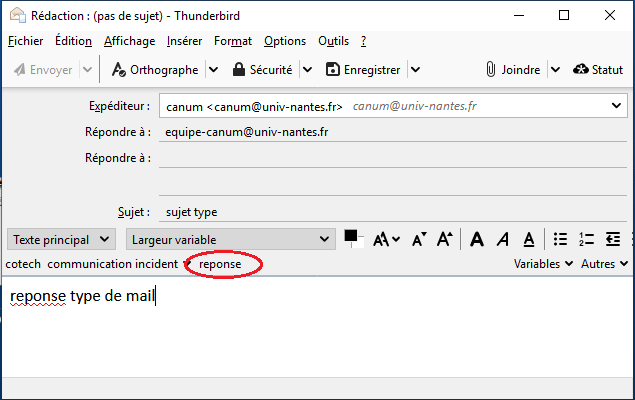
Module "Send Later"
Vous voulez envoyer un mail en différé, ce module vous permettra de programmer l’envoi de vos email à des heures précises.
Installation
- Rendez vous sur la page officielle de l'extension
- Procédez à l'installation
Comment envoyer un mail en différé
Lorsque que vous avez rédigé votre mail
- Choisissez simplement entre Envoyer maintenant ou Envoyer plus tard
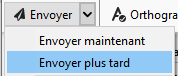
- Une fenetre s'affiche pour progammer l'envoi de votre mail